はてなブログおみくじ2014で大吉!

2014/1/2時点の記事です。
明けましておめでとう御座います。
去年、はてなブログをはじめたことは、自分のなかでちょっとした事件でした。
読んでくださる読書の方が増えるにつれ、“もっと、ちゃんとした記事を書きたい。”という思いも大きくなってきました。
今年の目標で“毎日更新”というのは自分の今の環境からは難しいので、
キチンと自分なりに取材する。
と言う事に去年以上に取り組み、末長く愛してもらえるよう頑張りたいと思います。
また、読者としても色々な方のブログを拝見し、勉強したいとおもっております。おみくじどおりの結果を得られるよう頑張りますので、今年も宜しくお願いします。
伊勢海老のいない市場とイオンのクリスマスロブスター作戦!
 via.500px.com
via.500px.com2013/12/25時点の記事です。
さてるです。
普段はiPhoneアプリについての記事を書いてますが、今回は本業の魚屋に纏わるネタをひとつ。
豪華おせちには伊勢海老
豪華なおせちのネタといえば、
縁起物の伊勢海老を思い浮かべる方も多いでしょう。
私が勤務しているスーパーでも、
毎年2、3尾程度ですが、品揃えをしておりました。
ところが、今年に限って市場から案内がありません。
伊勢海老が市場から姿を消してしまっているのです。
ロブスターが¥980也?!
本日はクリスマス。競合のイオンではロブスターを¥980という破格の値段で販売してました。もちろん、単なる大盤振る舞いではありません。前述の伊勢海老の件と大きく関係しています。
全ての発端は例のホテルの食品偽装から
今年10月、複数のホテル、レストランでメニューに実際には使用していない食材を表記していた(誤表示と言い訳していましたが、間違いなく偽装でしょう。)という報道があり、世間を賑わせました。
その中で、
“ロブスターを伊勢海老と偽って…云々。”
という一件がありました。
この件で、農水省より指摘を受けた某ホテルや同様のことをしていたホテル、レストランが一斉にサイズの揃った伊勢海老を市場の言い値で買い付けました。
それによって、各地で漁獲量の制限がある伊勢海老は、市場より姿を消してしまったのです。
無くなった伊勢海老に代わって、逆に、本来買ってもらえるはずだった、ロブスターが余ってきます。
そこをイオンの有能なバイヤーがクリスマスの販促に使えると考え、¥980で売れる物量をかいしめたのだと思います。
競合ながら、素晴らしい判断。
もし、ロブスターをクリスマスにチキンと合わせてたべる習慣が、節分の恵方巻きのように全国の家庭に根付いたら、今後、莫大な売上を作ることになります。
男の仕事は決断
今回の件からの学びは、決断力。
ネット社会の現代では、有益な情報を得るチャンスは誰にでも平等に与えられています。断片的な情報から、成功までのストーリーを描く力は、もちろん大事。
しかし、成功までのストーリーの中にリスクが存在する場合、それを恐れず実行するとなると自分はどうだろう。
資産もスズメの涙だし、家族に危害を及ぼす訳にはいかない。でも、そんな事を考えていたら何も始まらないよね。
まず、優れた決断があり、それが周りのサポートを生んだり、運を呼び込んだりする。
覚悟が出来てないせいで、多くのチャンスを棒に振っているヒマはない。
イオンに競合偵察しながら、チョット考えたさてるのクリスマスでした。
WebDAVサーバ内蔵?パスコード生成?新たな機能満載の和製タブブラウザ、Showrtpathの可能性!

2013/12/24時点の記事です。
とっても、寒いクリスマスイブ。
皆さんはいかがお過ごしですか?
私は朝の出勤中に、橋上でクルマをスピンさせ、全損させてしまいました。
まだ、冬タイヤに替えていない方は後悔する前に替えておきましょう。
iOS7感満載のオサレなタブブラウザ-Showrtpath
https://itunes.apple.com/jp/app/showrtpath-burauza/id773200599?mt=8&uo=4&at=11I77Q
知らない間にかっちょ良くて、オサレなブラウザアプリがデビューしてました。
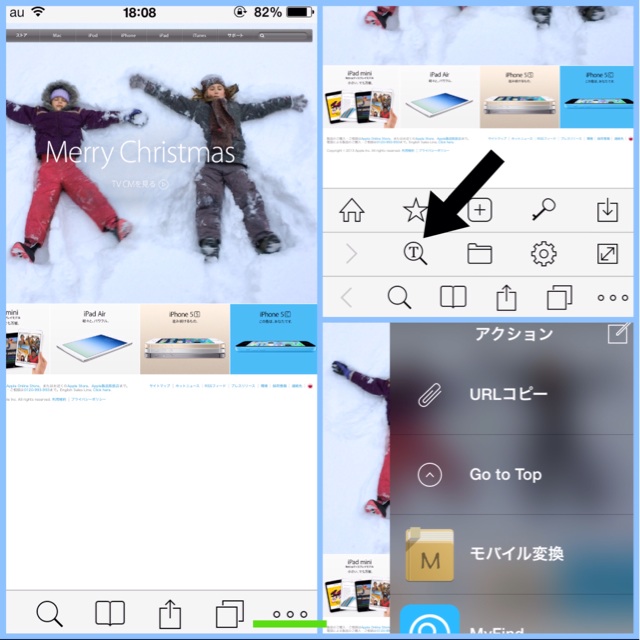
左画像の下部に注目!スッキリしつつも、アクセスしやすいツールバー。右端のアイコンでさらに詳細なメニューにアクセスできますが(右上画像)、すべて親指一本に届く範囲に配置されてます。
(因みに黒矢印のT虫メガネアイコンはページ内検索。)
右下画像はアクションにアクセスするウィンドウ。アイコン付きで登録出来るので、直感的に操作できます。
では、事故の後始末もあるので、駆け足で機能紹介いたします。
- iPhoneなど、モバイル端末で使いやすいように親指の届く範囲に各操作キーが纏められている。
*特に“検索ワード入力”は今までのどんなブラウザアプリよりもスムーズに感じました。
*ダウンロード機能はもちろん、ファイラー機能も備えてます。内蔵WebDavサーバのおかげで、アプリ内のファイルをiTunes同期なしで、USBメモリのように、手軽にPCにインポート、エクスポートできます。
- パスコード生成機能
- アクション登録によって、ブックマークレットやURLスキームが扱え、ランチャーアプリとして、他のアプリと連携できる。
PCのマウス右クリック操作をモバイルブラウザで実現!
特にタブの扱いは半端無い印象を受けました。開発者さまのブログをチェックしましょう!
*開発者さまのブログより
http://showrtpath.hatenablog.com/entry/2013/12/14/201717
http://showrtpath.hatenablog.com/entry/2013/12/15/221525
*はてなブログユーザは“読者になる”で最新情報をゲットしましょう!
ユーザの意見で更に良くなる?!
駆け足で紹介しきれませんでしたが、他にもジェスチャやスピードダイアルなども備わっていて、既に多機能なShowrtpathですが、
開発者の@nasu_stさんのTwitterアカウントにアクセスして、わがまま言ってみましょう!貴方の理想を実現したブラウザアプリになるかも?!
Showrtpath ブラウザ
価格: ¥200
(記事掲載時)
開発元: Hideki Mori
16GBユーザにオススメ!iPhoneの容量を気にせず、写真を撮りまくれ!Clond Gallery編
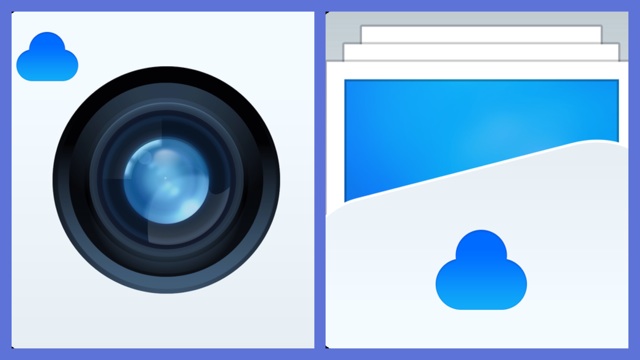
*2013/12/18時点の記事です。
前回の記事の続きになります。
Cloud Gallery-4つのサービスを横断して写真管理
前回、紹介したCloudCamの兄弟アプリCloud GalleryはGoogle ドライブ、Dropbox、Flickr、Facebookと4つのサービスに保存した写真を管理するアプリです。CloudCamで撮影後、ボタンから直ぐ移動して編集しよう。
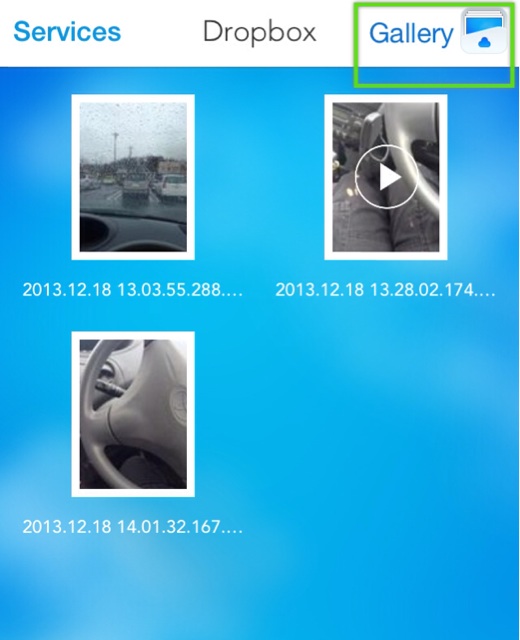
では、早速使い方を簡単に紹介します。
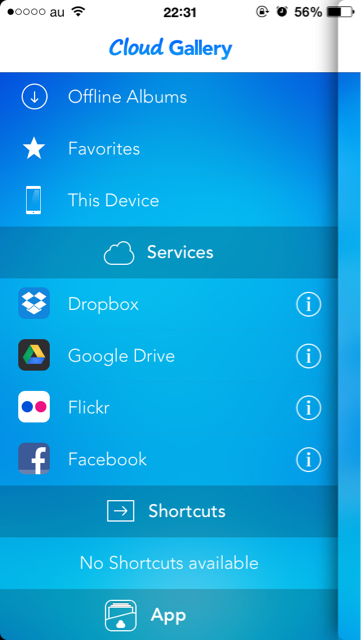
4つのサービスのアカウントを登録して、使用開始。CloudCamと同じUIでオシャレでカッコイイです。
設定から背景のアニメーションのON、OFFの切り替えとキャッシュの削除が出来ます。
ではFacebookを例に紹介します。
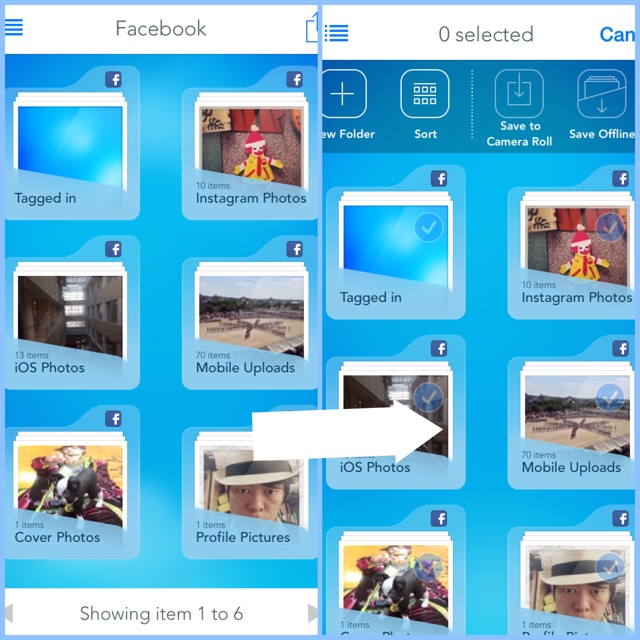
フォルダ毎にグリッドでサムネイル表示されます。サムネイルは大きめでフォルダの中にどんな写真が入っているか分かりやすく使いやすい。
アプリ内課金で写真の閲覧だけでなく、編集や移動が可能になります。(¥500也。)課金後、右上の矢印をタップすると編集メニューが出現!
- フォルダの新規作成
- フォルダの並べ替え
- カメラロールに写真を保存
- アプリ内に写真を保存
- お気に入りにスター付け
でも、難しい操作はありませんので、使用しているうちに理解できると思います。
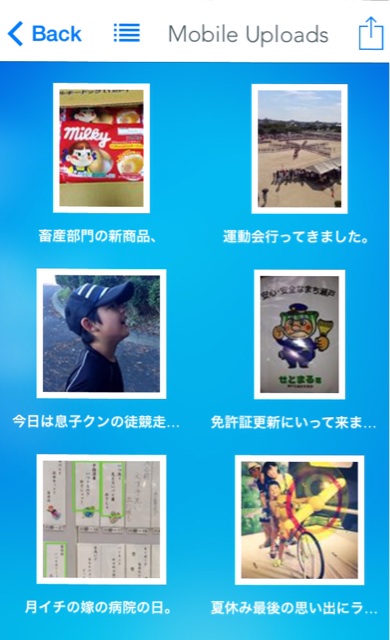
フォルダをタップするとフォルダ内の写真一覧へ。
画像はiPhoneからアップした写真の一覧。投稿本文も若干表示されるので、ちょっとした振り返りにもなりますね。
2TBの大容量が魅力のFlickrにも対応してますが、編集時にクラッシュする傾向があるようです。ここは次回のアップデートに期待しましょう。
ともあれ、あちこちのサービスに写真がパンパンの方には強力なサポートになる事間違いなしのアプリです。
是非、一度使ってみてください!
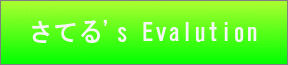
- 複数のサービスの写真をひとつのアプリで管理できる。
- 軽快な動作でストレスなし。
- カメラアプリのCloudCamと連携。
- 無料だがアプリ内課金あり。しかも編集には課金が必須!¥500也。
- Flickr編集時にクラッシュ(2013/12/18)
CloudCam - Camera App for Dropbox and Google Drive
価格: 無料
(記事掲載時)
開発元: ERCLab, LLC
Cloud Gallery - Photo Manager for Dropbox, Google Drive, Facebook and Flickr
価格: 無料
(記事掲載時)
開発元: ERCLab, LLC
16GBユーザにオススメ!iPhoneの容量を気にせず、写真を撮りまくれ!ClondCam編
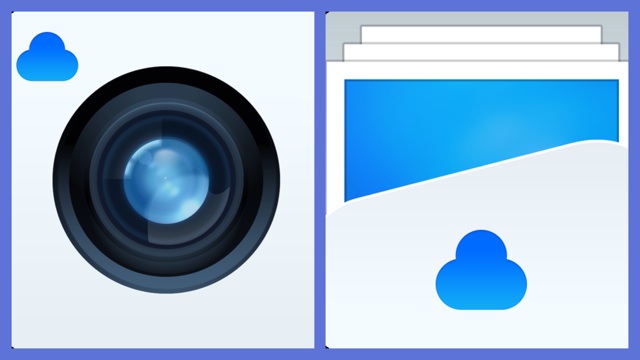
*2013/12/18時点の記事です。
年の瀬はXmasやお正月など、記念写真が一気に増加するイベントが満載です。
本日は、iPhoneのカメラロールにすでにパンパンに写真が詰め込んである方に特に有効に使って欲しいカメラアプリと写真管理アプリをご紹介致します。
2つのアプリは同じ開発者の手によるもので、カメラから写真管理へとスムーズに連携できるようになっています。
将来性のあるアプリだと思いましたので、記事は前後編と長くなりますが、是非お付き合いください。
CloudCam-撮った写真をダイレクトにCloudサービスにアップ出来るカメラ!
まずは上記のとおり、写真をGoogle ドライブとDropboxにシャッターを切るだけで直接アップ出来るカメラ、CloudCamのご紹介。
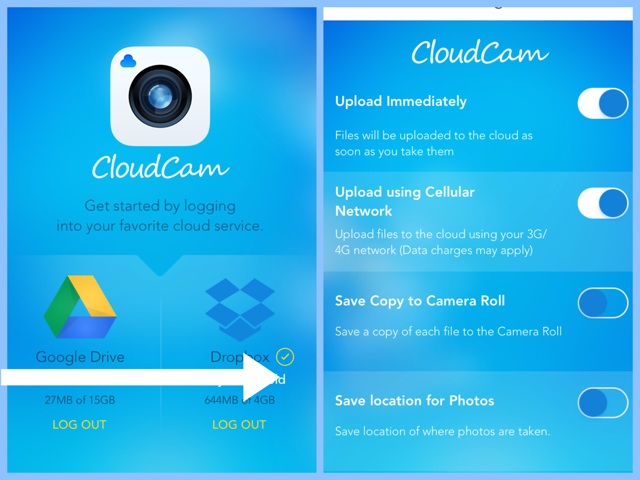
まずは左のスタート画面。Google ドライブとDropboxのアカウントを登録します。
小さくて見にくいですが、チェックの入ったサービスに直接アップロードします。
右は設定画面。上から、
- 撮った写真を即アップロードしますか?
- アップロードする際に3GやLTEなどのモバイルデータ通信を使いますか?
- カメラロールに写真のコピーを保存しますか?
- 位置情報を記録しますか?
撮った写真が直ぐアップされているか確かめたい方はモバイル通信を使った方が良いと思いますが、データ通信制限にはくれぐれもご注意!
*参考記事
因みにカメラロールに保存しない設定でも、後でカメラロールに保存することができます。
アプリのローカルに一時保存されるようなので、もちろんオフラインでも、撮影できますよ。(未アップの枚数はバッジにて教えてくれます!)
最初にアカウント登録と設定を済ませれば、2回目の起動からは、即カメラモードで立ち上がります。
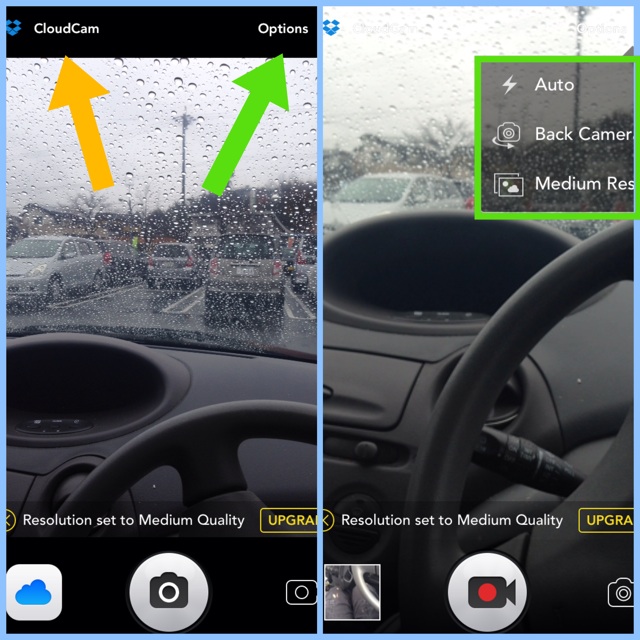
画像はカメラモード。
(お昼休みに自分の車の中でブログやってます。)
標準カメラアプリと同様に写真と動画を撮影できます。また、アプリ内課金でアップロード画質を向上出来ます。
(他人に送る写真など、高画質が御希望の方はどうぞ。私は課金しませんでした。¥300也。)
黄色矢印から、アプリ内の写真にアクセス。(ここで連携したクラウドサービスにフォルダを作ることも出来ます!)
緑矢印で撮影オプション。標準カメラアプリ同様、自画撮りもできます。
画面下のクラウドボタンから、連携済みのクラウドのフォルダ設定にアクセス出来ます。
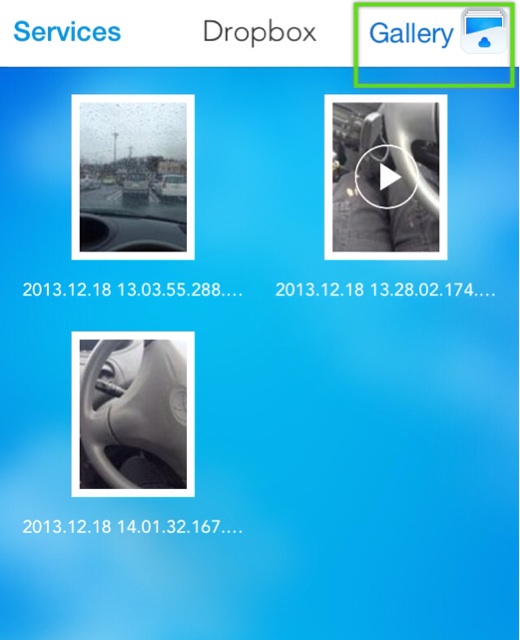
先程、撮った写真が既にアップロードされていますね。
緑枠のGalleryのボタン、ここから兄弟アプリのCloud Galleryに移動して、写真管理出来ます!
Cloud Galleryの詳しい使い方は後編で!
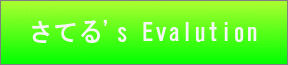
- シャッターを切るだけで自動でアップロードしてくれるのでスピーディ!
- iOS7デザインでデザインがカッコイイ!
- もちろんオフラインでも使える!
- アップ出来るクラウドサービスが増えるのに期待!
- 無料!だけどアプリ内課金あり。
- 動作が軽快!
CloudCam - Camera App for Dropbox and Google Drive
価格: 無料
(記事掲載時)
開発元: ERCLab, LLC
Cloud Gallery - Photo Manager for Dropbox, Google Drive, Facebook and Flickr
価格: 無料
(記事掲載時)
開発元: ERCLab, LLC
文章や情報保管の定番、Evernoteアプリ。名刺スキャン機能が加わり更に便利!
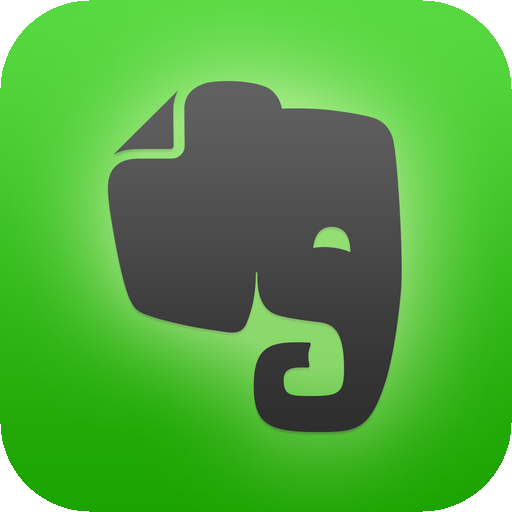
New York Times紙の「必須アプリ10選」。全てを記憶する、Evernote。
Evernoteはストレージサービス。
プレミアムプランの為の機能ですが、無料プランの方も5枚だけ、お試しで使えます。(プレミアムの方は使い放題!)
Evernoteにまだ、アカウントがない方は下記リンクから登録すれば、一ヶ月だけプレミアムを体験できます。
※登録リンク
因みに上記のリンクから登録して頂けると、私も一ヶ月プレミアムプランが使えます。という他力本願な小ネタで本日はお送りしました。
*その他名刺管理アプリはこちらEvernote
価格: 無料
(記事掲載時)
開発元: Evernote
名刺認識王 - 名刺認識 & 名刺のスキャン & business card reader
価格: 無料
(記事掲載時)
開発元: SamTeam
Scanner Pro by Readdle (書類、ホワイトボード、名刺、レシートのスキャンに役立つスキャナー)
価格: ¥700
(記事掲載時)
開発元: Readdle
iWorkspaceの好きなところだけを「はてなブログ」に使ってます。
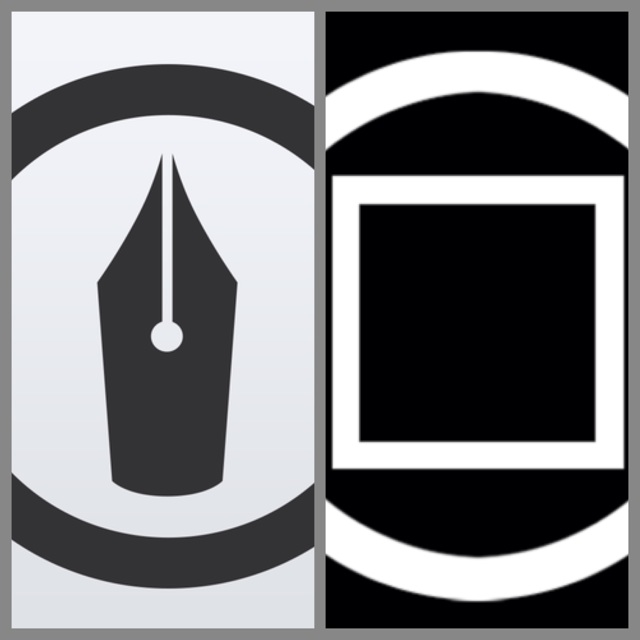
2013/12/10時点の記事です。
寒くなりました。
夏に購入したエアコンのボーナス一括払いで、財布の中もめっきり寒くなった、さてるです。
こんな時はお金を使わないようにお家でブログでも書きましょう。
通知を使ってアプリを連続起動!高機能ランチャーアプリ、iWorkspace。
このアプリは他のランチャーアプリとは一線を画する機能があります。
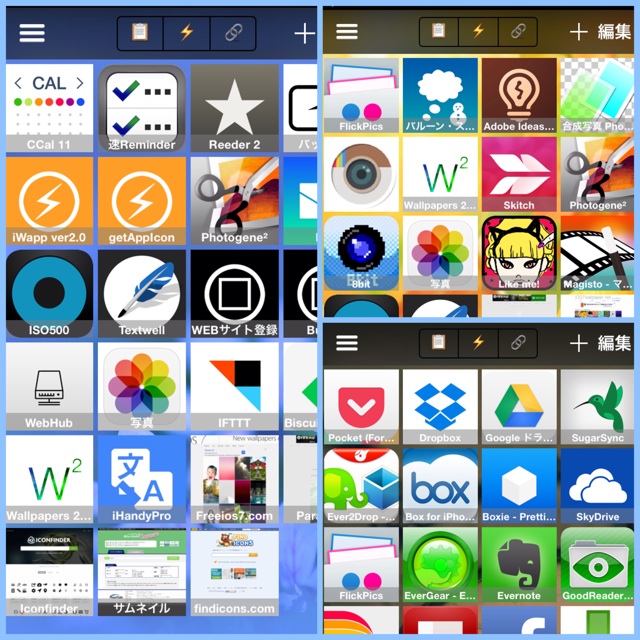
- 通知機能を使ってアプリを連続起動できます。
- クリップボードを監視し、履歴にアクセスできます。
- カテゴリごと、タスクごとにアプリを別画面に格納できます。
しかし、上手に使いこなすには通知や、タイマーの設定が肝心。自分に合ったものにしないと余計な通知に苛まれることになります。
- 通知メッセージの表示をバナーにするか、ダイアログにするかそれともいっそ、無しにするか?
- 通知センターに表示させるか、否か?
まずは触ってみて、徐々に自分のスタイルを作って行けばいいと思います。
ところで、私の場合はというと、今回のブログ執筆より、思いきって、この一番のオススメ機能をいっそ、使わない事にしました。
文章を捻り出している時の通知は結構なプレッシャー!なんだかブログを書くことに義務感が生まれる気がして…。
以前からお世話になっているMyshortcuts+viewerというアプリにiWorkspaceにおけるはてなブログのタスクのURLを登録して通知センターに常駐させてます。(iWorkspaceにはタスク毎に起動リンクが設定されていて便利!)
クリップボード履歴にはiWorkspace内でアクセスできるので、コレでも十分便利なんです!
それでは画像で私の使用法を簡単に紹介します。
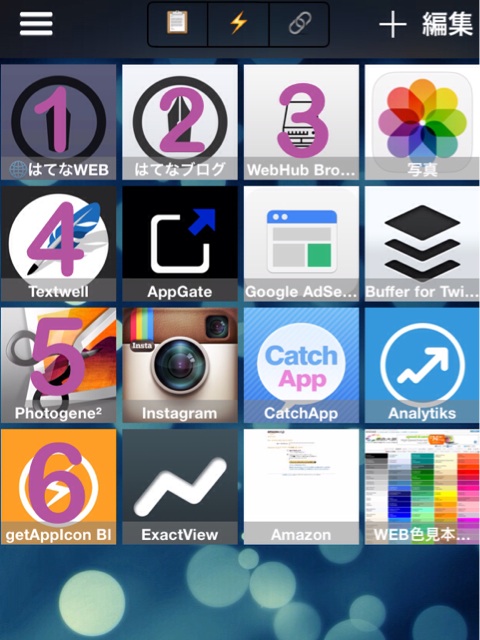
*参考記事
TextwellのスライドカーソルがiOS7にて復活!早速、 AppSearchをボタン付きにしてみた - 迷った挙句、マヨってます⁈
以上、非常に便利なランチャーアプリのiWorkspaceですが、私の場合は自分のスキルに合わせて、ダウングレードしてつかっております。単純に“ホーム画面が複数欲しい!”という方にもオススメ!
(タスク毎に壁紙を設定できます。)
色々な楽しみかたができるのはアプリの懐が深い証し。Unit Kayさんのアプリにはハズレ無しですね。
iWorkspace
価格: ¥300
(記事掲載時)
開発元: Takeyoshi Nakayama
MyShortcuts+Viewer
価格: ¥100
(記事掲載時)
開発元: Takeyoshi Nakayama
MyScripts
価格: ¥400
(記事掲載時)
開発元: Takeyoshi Nakayama
Photogene² for iPhone
価格: ¥100
(記事掲載時)
開発元: Omer Shoor


